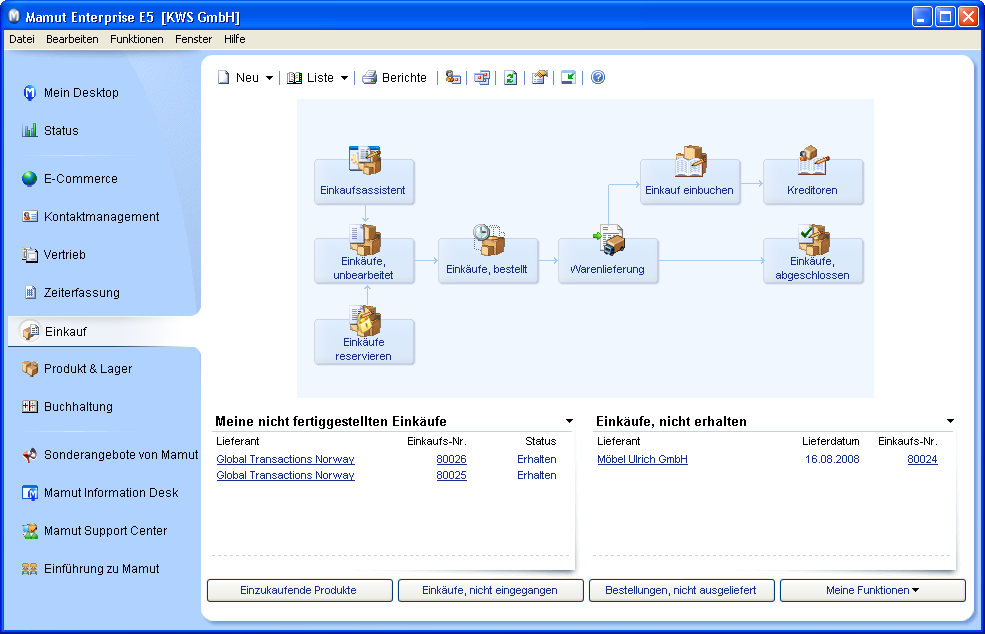
Die Fokusbereiche auf der linken Seite des Desktops ermöglichen Ihnen einen schnellen Zugriff auf eine Reihe von Funktionen, die sinnvoll zusammengehören. Wenn Sie beispielsweise im linken Menü auf Kontaktmanagement klicken, zeigt das große Fenster rechts Schaltflächen für die unterschiedlichen Funktionen innerhalb des Moduls an. Diese sind so angeordnet, dass sie den Prozessablauf innerhalb des Bereiches abbilden. Um ein Modul zu öffnen, klicken Sie auf die jeweilige Schaltfläche.
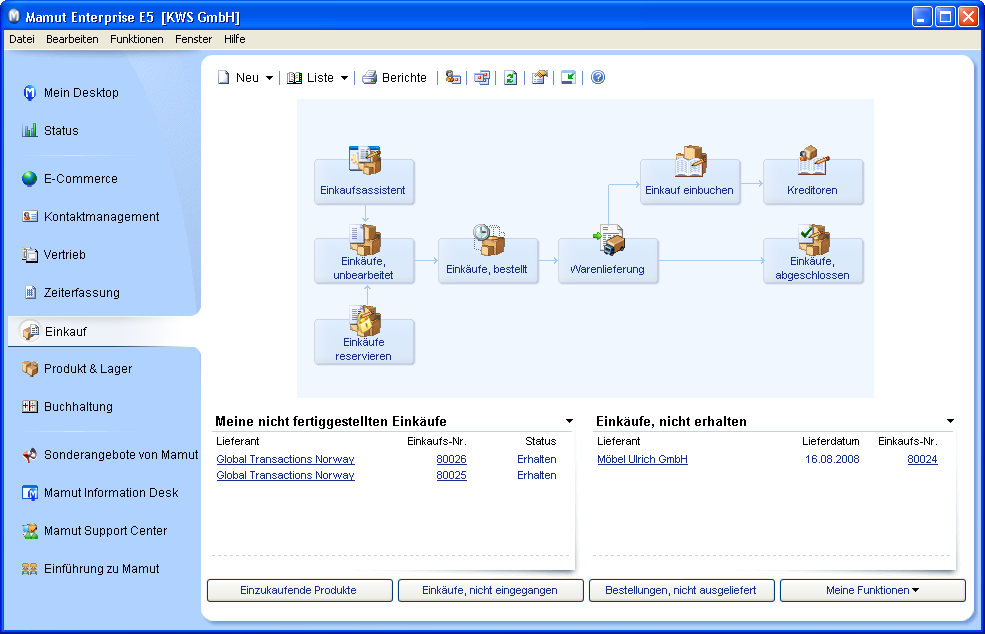
 In den Benutzereinstellungen können Sie festlegen, welcher Fokusbereich
beim Einloggen aktiv sein soll, so dass Sie direkt zu den Funktionen gelangen,
die Sie am meisten nutzen. Wenn Sie eine hohe Bildschirmauflösung haben,
können Sie sich rechts auf dem Desktop in allen Fokusbereichen, die keine
Websites sind, feste Informationen anzeigen lassen. Mehr dazu lesen Sie
hier.
In den Benutzereinstellungen können Sie festlegen, welcher Fokusbereich
beim Einloggen aktiv sein soll, so dass Sie direkt zu den Funktionen gelangen,
die Sie am meisten nutzen. Wenn Sie eine hohe Bildschirmauflösung haben,
können Sie sich rechts auf dem Desktop in allen Fokusbereichen, die keine
Websites sind, feste Informationen anzeigen lassen. Mehr dazu lesen Sie
hier.
Die Schaltflächen, die im Hauptfenster den Prozessablauf darstellen, dienen als Verknüpfungen zu den verschiedenen Funktionen. Es hängt von Ihrer Lizenz ab, welche Schaltflächen Sie sehen und welche Funktionen Sie nutzen können.
Unten stehend finden Sie Informationsboxen, Schaltflächen/Verknüpfungen zu anderen Funktionen und eine benutzerdefinierte Schaltfläche mit weiteren Verknüpfungen. Sie können selbst festlegen, welche Informationsboxen und Schaltflächen die einzelnen Fokusbereiche in diesem Teil des Fensters anzeigen sollen.
|
Mein Desktop Hier können Sie die Informationsboxen und Schaltflächen auf dem Desktop Ihrem Bedarf anpassen |
Projekt Projektmanagement mit Zeiterfassung, Ergebnisberichten, Projekteinkauf, Dokumenten und angeschlossenen Aktivitäten. | ||
|
Status Unter Status können Sie selbst festlegen, über welche Bereiche Sie eine schnelle Statusübersicht wünschen. |
Administrator Der Desktop des Systemadministrators, mit Links zur Benutzerverwaltung, Datensicherung und mehr. | ||
|
E-Commerce Gestalten Sie Ihre eigene Website und verkaufen Sie Produkte im Webshop. |
Sonderangebote von Mamut Hier finden Sie aktuelle Angebote von Mamut und unseren Kooperationspartnern. | ||
|
Kontaktmanagement Hier finden Sie Werkzeuge zur Kundenberatung. |
Mamut Online Desktop Sie erhalten Sie einen webbasierten Zugang zu den Informationen und Funktionen von Mamut Business Software und zu den Services von Mamut One. | ||
|
Vertrieb Hier sind die meist verwendeten Funktionen für den Bereich Vertrieb gesammelt. |
Validis Mamut Validis ist ein webbasierter Service für kleine und mittlere Betrieben zur Analyse von Buchhaltungsinformationen. So können Sie unvollständige, ungültige, ungenaue oder inkonsistente Buchhaltungsdaten identifizieren. | ||
|
Zeiterfassung Wenn Sie Arbeitszeit verkaufen, ist die Zeiterfassung von entscheidender Bedeutung als dokumentierte Rechnungsgrundlage und für die Weiterberechnung durch Ihre Kunden. |
StartUp Mamut hat direkt im Programm ein eigenes Online-Existenzgründerportal eingerichtet. | ||
|
Einkauf Im Fokusbereich Einkauf finden Sie Verknüpfungen zum gesamten Einkaufsprozess. |
Mamut Information Desk Im Programm gibt es einen wahlfreien Nachrichtenkanal, der Sie über Internet täglich unter anderem mit Informationen, News und Benutzerhinweisen im Zusammenhang mit Ihrem Programm und Arbeitsbereich versorgt. | ||
|
Produkt & Lager Führen Sie ein Produktregister, überblicken Sie Preise und den Lagerbestand und erhalten Sie eine schnelle Übersicht über auszuliefernde Bestellungen. |
Mamut Support Center Hier können Sie Kontakt zu unserem Support aufnehmen, indem Sie Ihre Anfrage formulieren und an das Mamut Support Center weiterleiten. Sie können auch in unserer Artikeldatenbank selbst nach einer Antwort auf Ihre Frage suchen. | ||
|
Bank Alle Bankfunktionen in einem Bereich gesammelt, sowie Informationsboxen zum Bargeldfluss und Bargeldbestand. |
Einführung zu Mamut Hier finden Sie eine kurze Einführung in Mamut. Diese Seite wird beim Programmstart automatisch angezeigt, solange Sie keinen Lizenzvertrag mit Mamut haben. | ||
|
Buchhaltung Alle Buchhaltungsvorgänge in einem Bereich gesammelt. |
|
|
 Wenn Sie wünschen, können Sie in den Benutzereinstellungen
für den Desktop Knöpfe
für das Modul anzeigen anstatt des Fokusbereichs im linken Menü ankreuzen.
Der Desktop zeigt dann statt der Fokusbereiche
die Schaltflächen für die Module an. Diese stellen Verknüpfungen zu bestimmten
Funktionen dar. Das linke Menü dient dann als Verknüpfung direkt zum jeweiligen
Modul.
Wenn Sie wünschen, können Sie in den Benutzereinstellungen
für den Desktop Knöpfe
für das Modul anzeigen anstatt des Fokusbereichs im linken Menü ankreuzen.
Der Desktop zeigt dann statt der Fokusbereiche
die Schaltflächen für die Module an. Diese stellen Verknüpfungen zu bestimmten
Funktionen dar. Das linke Menü dient dann als Verknüpfung direkt zum jeweiligen
Modul.
Siehe auch:
Inhalt eines Fokusbereichs auf dem Desktop anpassen